1、 在桌面上可以看到程序的图标,鼠标左键双击程序的图标,打开程序界面后,打开已创建好的jsp文件,如下图所示。

2、 接着,在代码窗口中,输入表格的table标签代码,如下图所示。
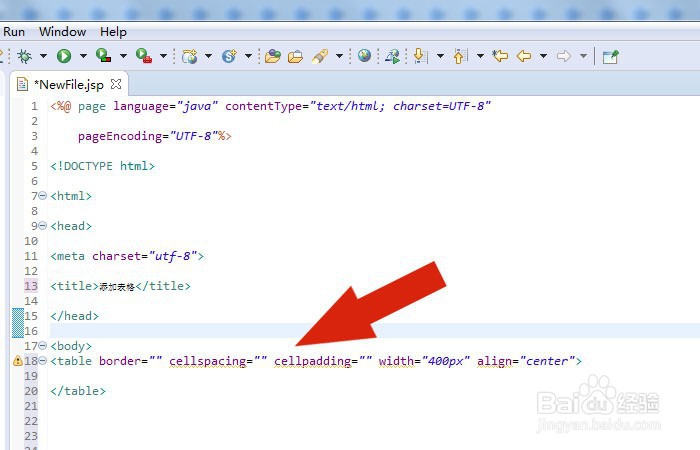
3、 然后,在代码窗口中,输入表格的单元格代码,如下图所示。

4、 接着,鼠标左键单击【运行】按钮,在弹出的窗口中选择【保存】按钮,如下图所示。

5、 然后,在弹出的服务器窗口中,选择服务器的名称,如下图所示。
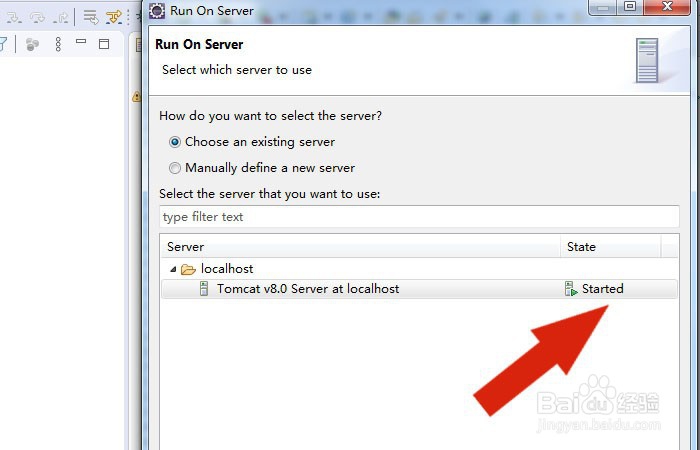
6、 接着,在浏览器窗口上,可以看到表格显示的效果,如下图所示。

7、 然后,在代码输入窗口中,输入表格数据,如下图所示。

8、 最后,在浏览器的窗口中,可以看到新建好表格的网页了,如下图所示。通过这样的操作步骤,在Eclipse软件中就绘制好表格了。

